X服务器XSDL -
X Window系统服务器,完整且功能齐全。
适用于 Android 的 X Window 系统/X11 服务器,完整且功能齐全,包含 PulseAudio 服务器。
您可以使用它从 Linux PC 传输应用程序,或启动 Android 上安装的 Linux(安装 Linux 是通过单独的应用程序完成的)。
不支持 3D 加速和 OpenGL。如果您从 PC 启动 X 客户端,则可以安装 VirtualGL 以使用 OpenGL。
触摸屏用两根手指发送鼠标右键单击,用三根手指发送中键单击。您还可以按手写笔上的按钮,或使用蓝牙鼠标。
用两根手指滑动即可滚动文档。
部分设备支持手指悬停。如果您有 Galaxy S4/Note 3 设备,请在系统设置中启用 AirView 才能使用它。
要调用键盘,请按返回键。终端不支持非英语文本输入,但可以在 GUI 应用程序中使用。
如果没有看到返回键,请从屏幕底部向上滑动。
如果您有硬件菜单键,它将发送 Ctrl-Z(在大多数应用程序中撤消)。
您可以在鼠标模拟→高级→陀螺仪中禁用陀螺仪。
您可以在更改设备配置→视频中启用纵向屏幕方向和 24bpp 颜色深度。
要设置自定义显示编号,请转至更改设备配置→命令行参数→ 将参数更改为XSDL :123 ,按OK ,其中 123 是您的显示编号。 XSDL 将侦听 TCP 端口 6123。您还可以使用此对话框将其他参数传递到 X 服务器。
要连接到 PC 上的显示管理器,请将参数-query your.PC.IP.address添加到 Xserver 命令行,然后配置显示管理器。
如果您有 XDM,则需要从/etc/X11/xdm/Xservers中删除以:0开头的行,将*添加到/etc/X11/xdm/Xaccess ,并在/etc/X11中设置DisplayManager*authorize: false /xdm/xdm-config ,禁用本地 X 服务器并允许来自外部 IP 地址的连接。
如果您希望 SHM 扩展在 Linux chroot 中工作 - 从此处下载文件 libandroid-shmem.so:
https://github.com/pelya/cuntubuntu/tree/master/dist
将其复制到 chroot,设置可执行标志,并在其他命令之前在 chroot 中执行此命令:
导出 LD_PRELOAD=/path/to/libandroid-shmem.so
侧面加载和旧版本的.APK 文件:
https://sourceforge.net/projects/libsdl-android/files/apk/XServer-XSDL/
资料来源:
https://github.com/pelya/commandergenius/tree/sdl_android/project/jni/application/xserver
最新版本 1.20.51 的新增功能
最后更新于 2021 年 3 月 16 日 固定鼠标滚轮禁用 PulseAudio 服务器的选项

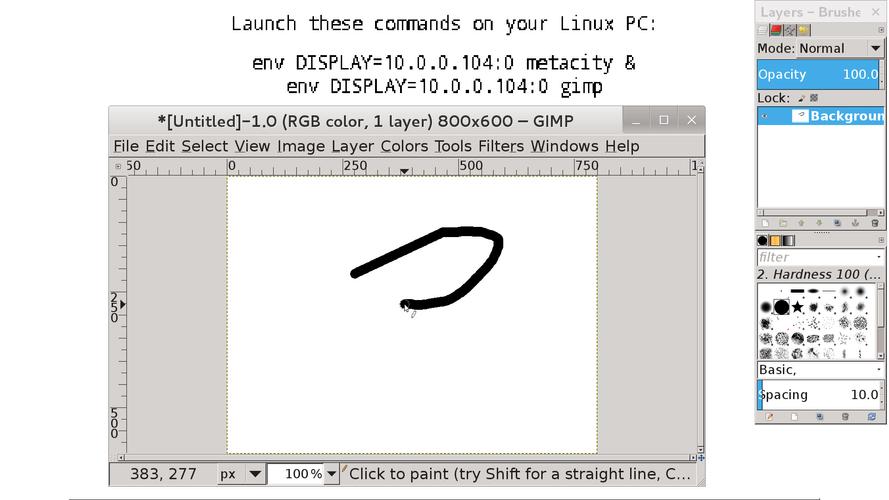
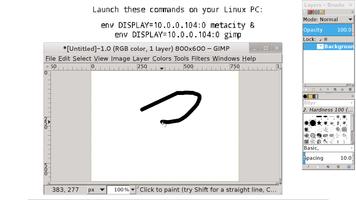
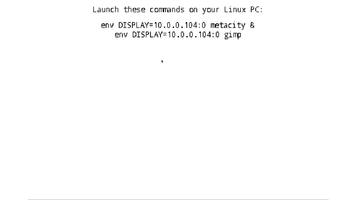
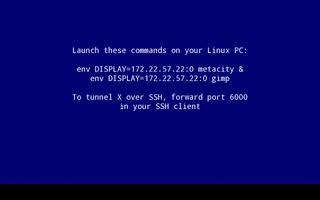
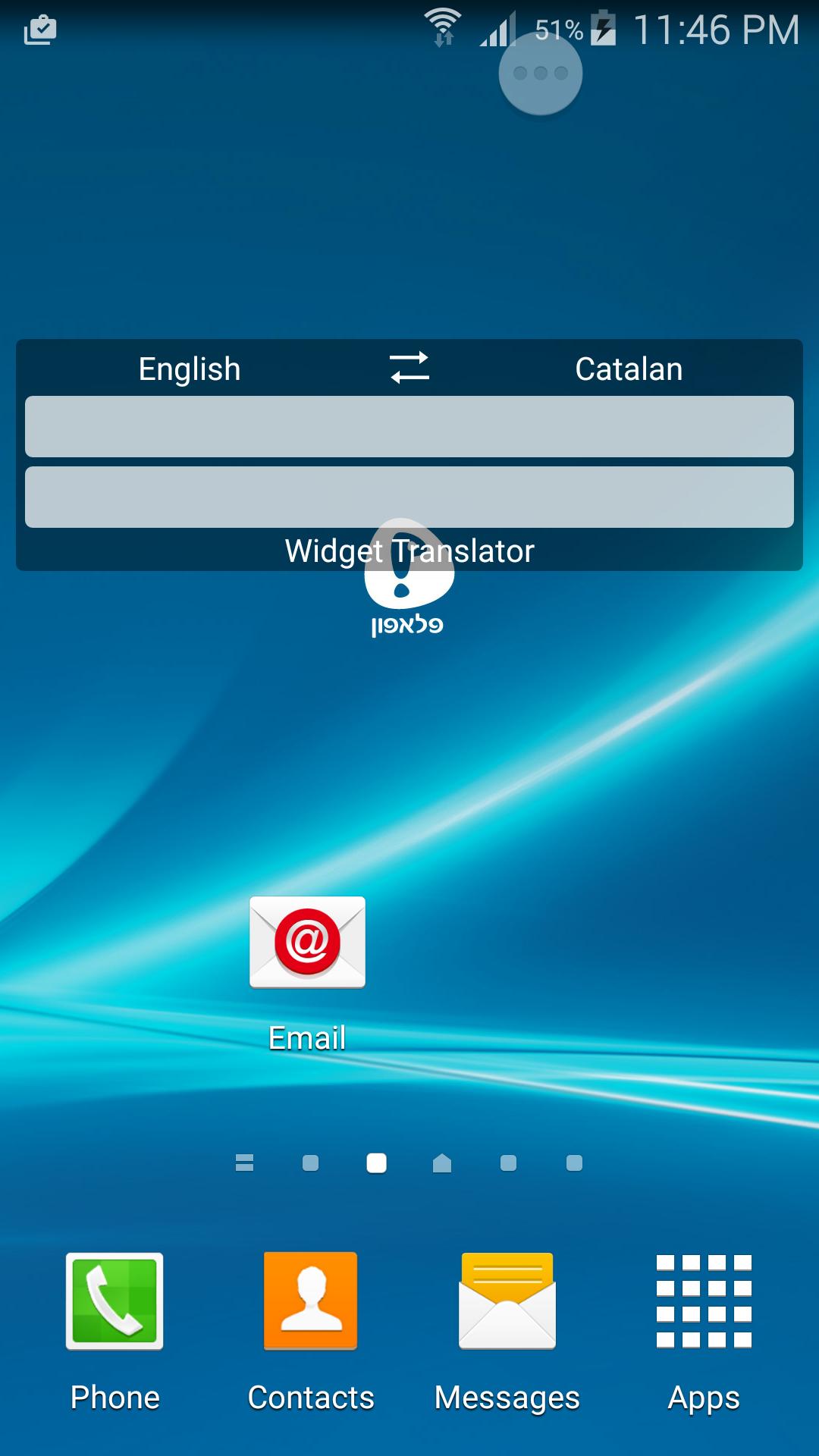
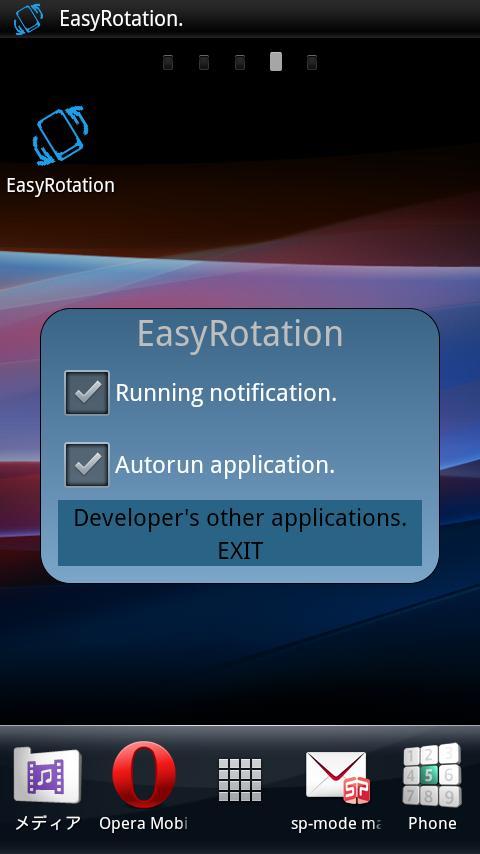
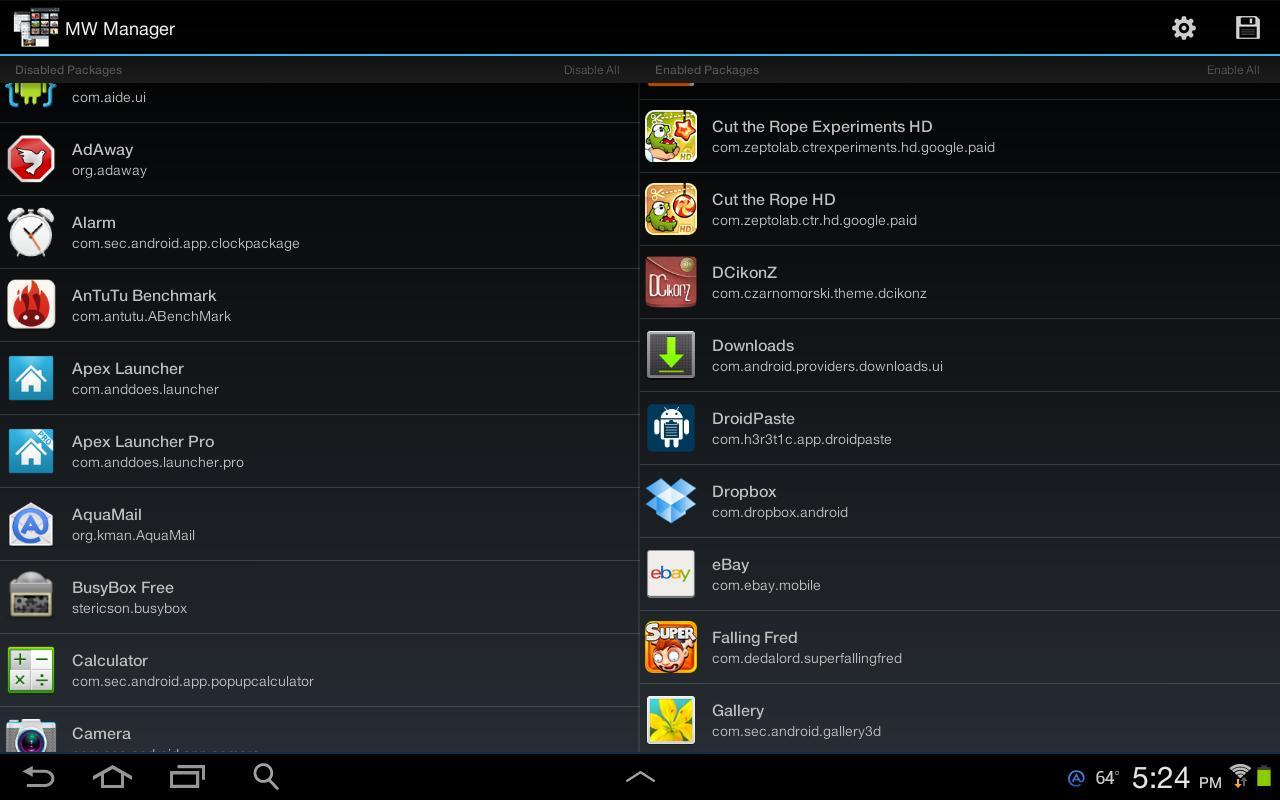
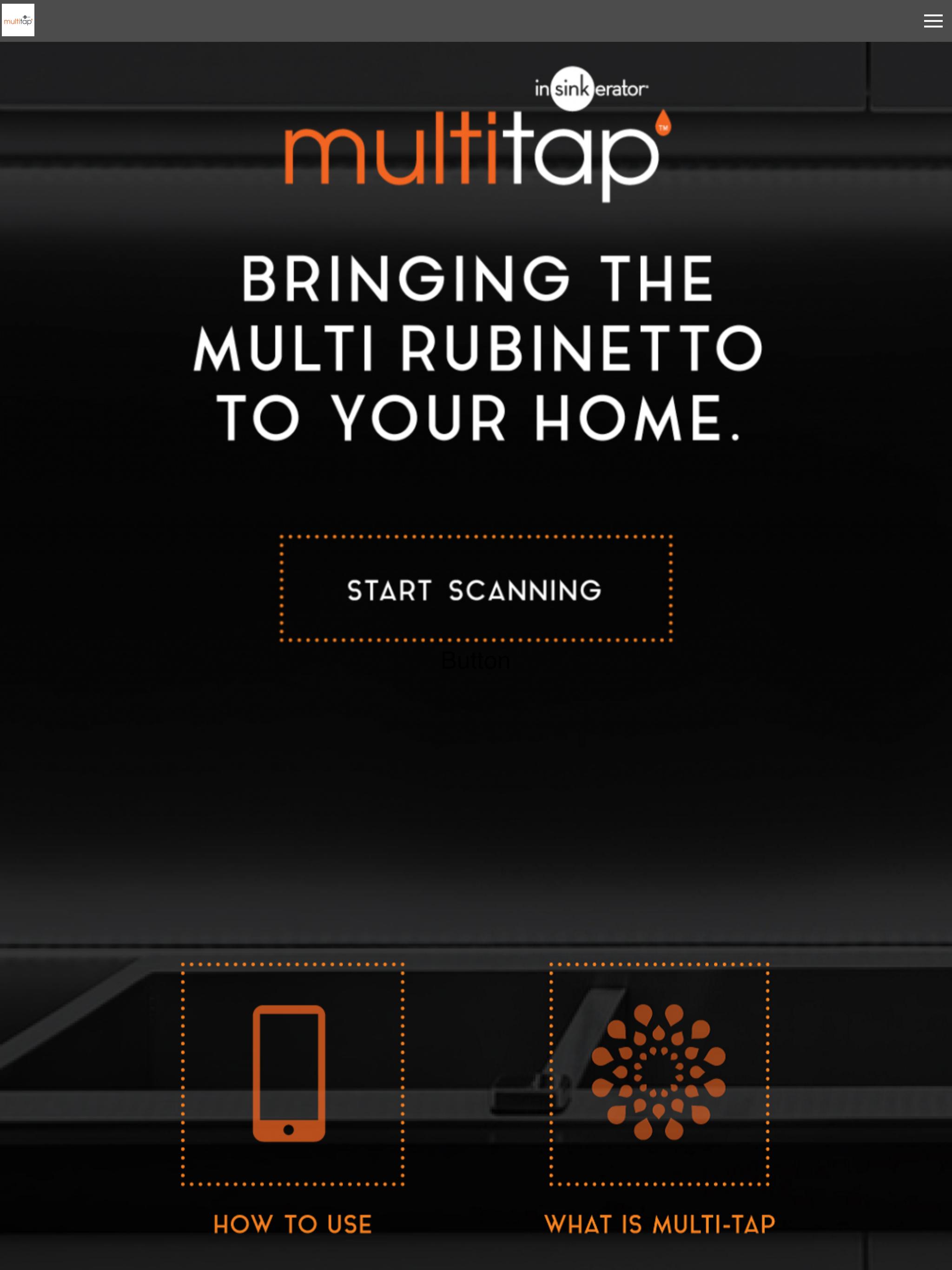
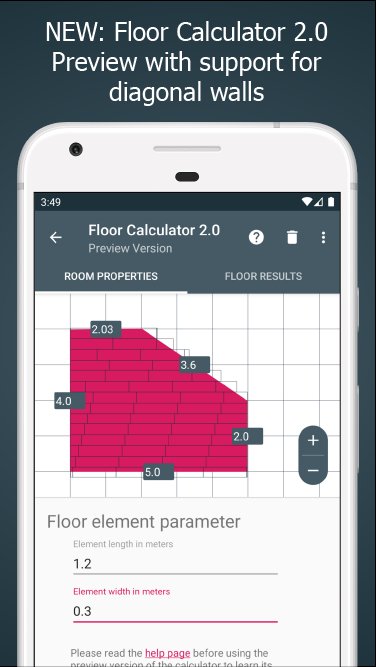
![[CM13] MIUI V7 CM12.x/CM13](https://images.28125.net/uploads/20251227/logo_694f53ee2f6d51.jpg)


